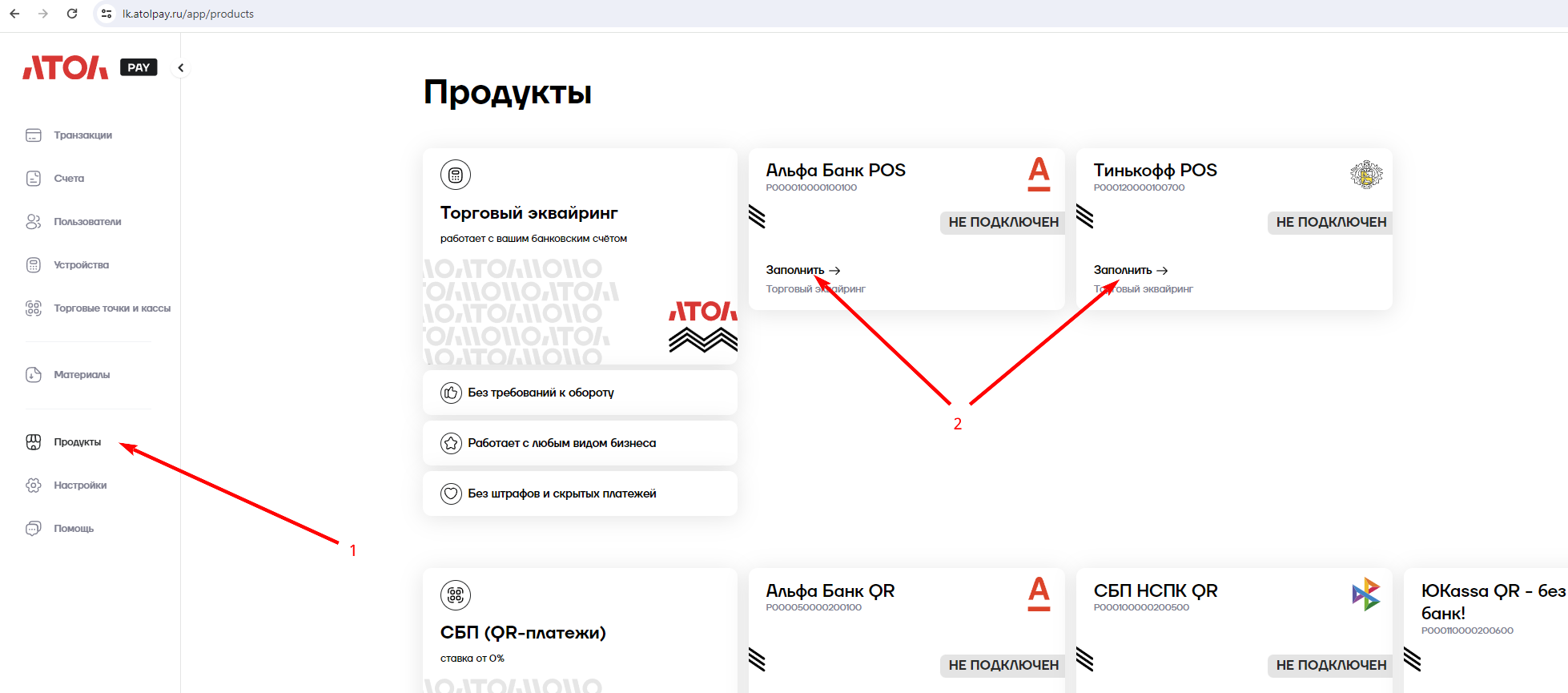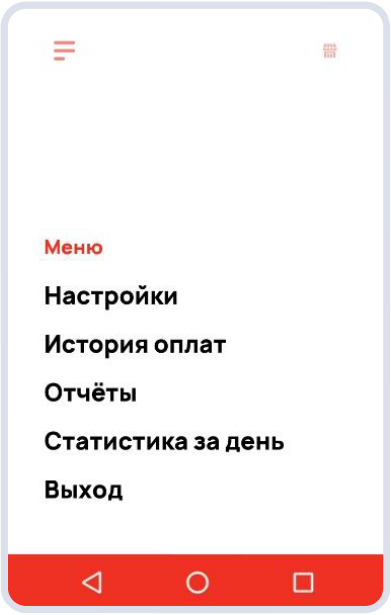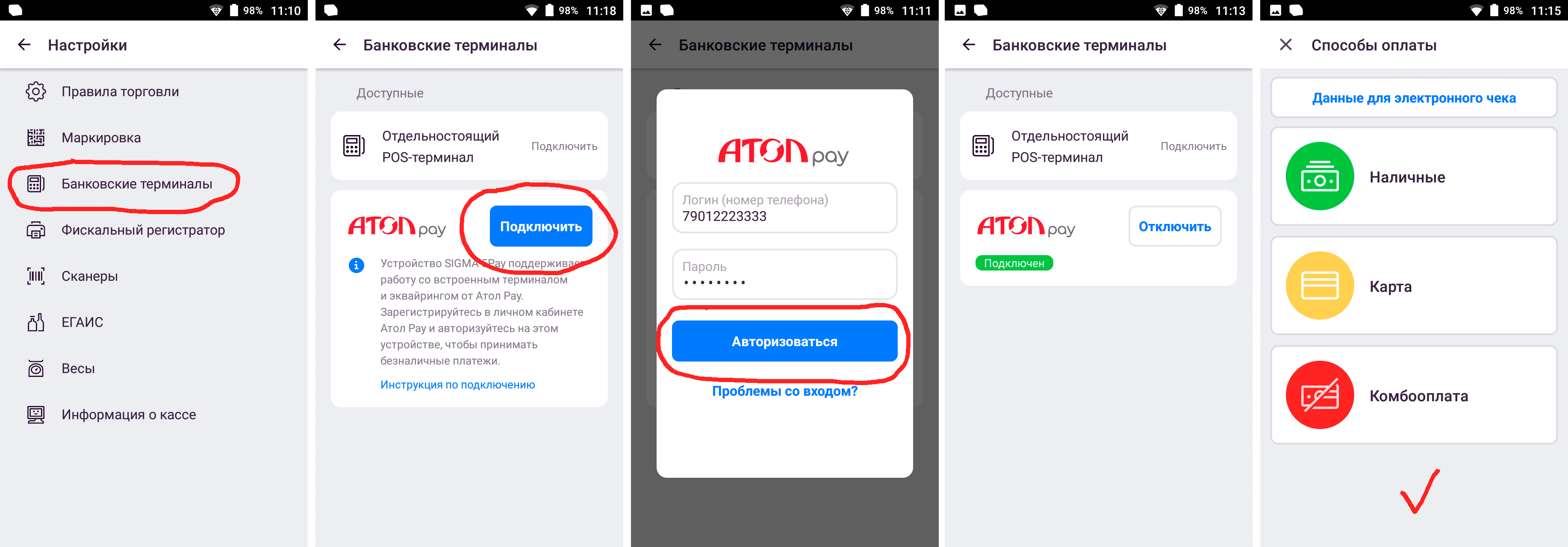Смарт-терминал Атол СТБ 5 содержит встроенный эквайринг АО «АТОЛ Пэй». Сервис объединяет традиционный эквайринг по пластиковым банковским картам, систему быстрых платежей по номеру телефона, интернет-эквайринг.
Смарт-терминал Атол СТБ 5 содержит встроенный эквайринг АО «АТОЛ Пэй». Сервис объединяет традиционный эквайринг по пластиковым банковским картам, систему быстрых платежей по номеру телефона, интернет-эквайринг.
Статья актуальна также для отдельного банковского терминала АТОЛ PT-5.
«АТОЛ Пэй» это надстройка для взаимодействия с железом АТОЛ и работой с несколькими видами оплаты. Реального оператора эквайринга пользователь выбирает между провайдерами в личном кабинете для каждого своего устройства отдельно.
Оплата по СБП настраивается независимо от эквайринга и намного проще, вот хорошее видео.
Чтобы настроить эквайринг сначала нужно зарегистрироваться в системе «АТОЛ Платежное приложение» на странице https://lk.atolpay.ru/signup. Потребуется любой телефон и почта. (Проверьте, чтобы адрес почты был правильный и доступный. Изменить ее без доступа сложно...) Зайдите в кабинет.
Подключение эквайринга по банковским картам (торговый экваринг).
1. Выберете кто будет вашим "физическим" оператором эквайринга из двух доступных вариантов: "Тиньков POS" или "Альфа Банк POS".
Меню находится на закладке "Продукты". У двух представленных банков существенно (до 0,5 %) отличаются тарифы за эквайринг в зависимости от вида деятельности торговой точки. Сказать, что один из эквайрингов однозначно дешевле нельзя, смотрите по своим видам деятельности. С тарифами можно ознакомиться на файловом сервере атолл, раздел "Платежные решения" или в личном кабинете, закладка "Материалы". (Вот сохраненная копия от 08.11.2023)
Альфа банк подключает расчетный счет клиента только в своем банке. Зато на момент написания статьи там проходила акция "Получить кассу за 1 рубль" (за перевод к ним расчетного счета).
Тиньков подключает расчетный счет в любом банке... хотя конечное решение о подключении принимает банк.
2. Заполните анкету вашей организации и магазина, где будет стоять касса
Нажмите "Заполнить" на панели нужного банка.
Закладка "Организация" - Название, ИНН, ОГРН, ОКОПФ, КПП, адрес сайта, сфера деятельности (по MCC кодам), ОКВЕД, адрес
Закладка "Директор" - ФИО, дату рождения, контакты, паспорт
Закладка "Банковские реквизиты" (есть только в "Тинькове")
Вкладка "Настройки" - занесите серийный номер смарт-кассы или терминала, если он у вас уже есть.
Закладка "Документы" - скан паспорта директора. Также тут надо скачать, подписать, отсканировать и загрузить заявление на подписание договора.
Нажмите кнопку "Продолжить" в нижнем правом углу последней закладки. Документы отправятся на проверку службой безопасности выбранного вами банка.
3. Дождитесь положительного согласования представленных данных службой безопасности.
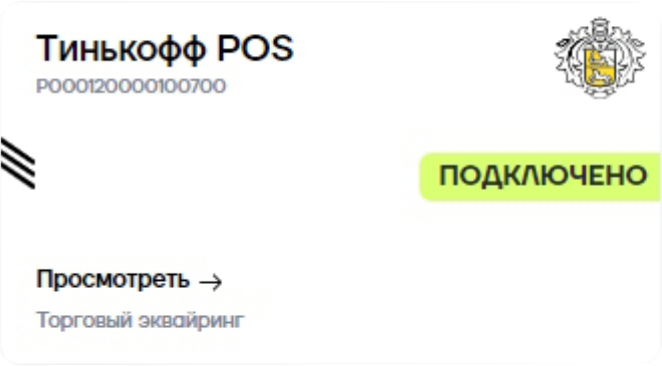 Проверка может длиться до трех рабочих дней. После успешного согласования черта на закладке банка станет зеленой с надписью "Подключено". Проверка может длиться до трех рабочих дней. После успешного согласования черта на закладке банка станет зеленой с надписью "Подключено". |
4. Получите код привязки устройства.
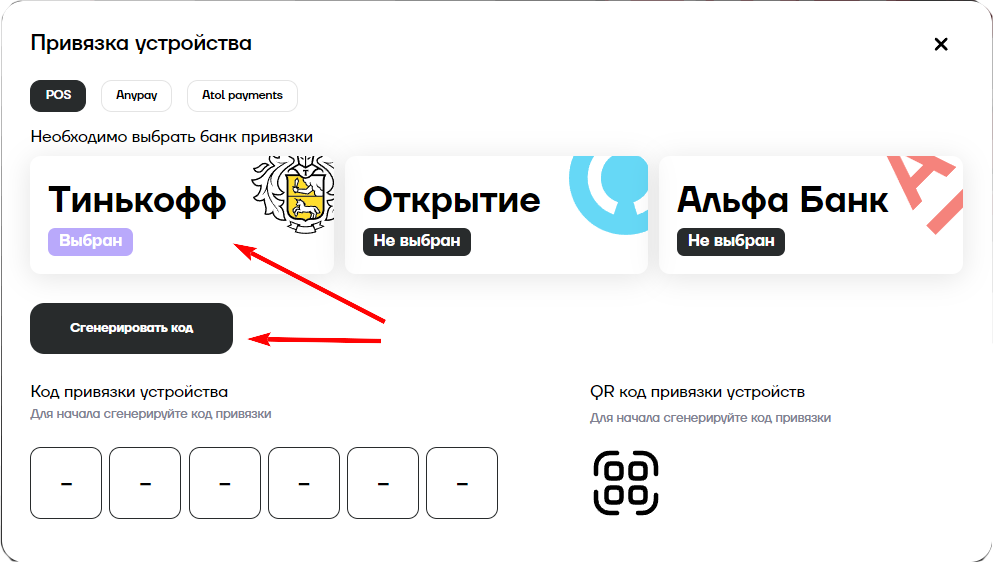
На закладке "Устройства" нажмите кнопку "Привязать устройство". Выберете выбранного вами банка эквайринга и нажмите "сгенерировать код". Полученный код действителен в течении одной недели.
5. Введите код привязки в терминал
Включите смарт-терминале Атол СТБ5, подключите его к интернету (WiFi или мобильный интернет).
Откройте на смарт-терминале приложение "АТОЛ Pay". Введите полученный код привязки. Это единственное, что можно там сделать сейчас.
6. Дождитесь подключения смарт-терминала к эквайрингу.
Подключение устройства может занять до двух рабочих дней. Никакого уведомления при этом не приходит. Надо пытаться время от времени открывать приложение "АТОЛ Pay". После привязки программа предложит ввести телефон и пароль на вход в личный кабинет «АТОЛ Платежное приложение».
8. Подключите АТОЛ Pay в Sigma Касса (или в вашей кассовой программе)
С главного экрана Sigma Касса перейдите в Настройки. Выберите раздел "Банковские терминалы". Нажмите кнопку Подключить и заполните форму данными, которые использовались для авторизации в приложении Атол Рау. Нажмите на кнопку Авторизоваться. После успешной авторизации статус изменится на "Подключен".
Читайте также:
Подключение встроенного эквайринга на кассах Эвотор
id80 Волков ЕН
1123 / 0224